
このレビューで導入しているCyanogenmod 12.1はメーカー純正のアップデートではなく、非公式のカスタムROMとなります。本体の改造行為に相当するため、メーカー保証、および販売店舗の保証は受けられなくなります。手順を間違えるとシステムが破壊される恐れもあるため、このレビューの内容を実行する場合は自己責任でよろしくお願いいたします。
カスタムROMの導入を考える
前回ブートローダーを外してroot化したCUBE iWork8 Airですが、せっかくブートローダーを外したのでカスタムROMを導入してもっと使いやすくすることにします。
Cube iWork 8 Air向けにリリースされているカスタムROMとしては現時点では以下のものが存在します。どちらもベースはAndroid 5.1.1(x86-64)となります。
Cyanogenmod 12.1
もっとも古くから存在する有名なカスタムROMです。素のAndroid OSをベースにテーマ機能のサポートなど便利な機能を追加したカスタムROMとなります。
元が「素のAndroid」なので見た目的には純正ROMと変わらないものの、その分安定しているのでカスタムROM導入初心者にはお勧めです。なお現時点での最新バージョンはCyanogenmod 13(Android 6.0.1ベース)ですが、本機にはそのひとつ前のCyanogenmod 12.1(Android 5.1.1ベース)を移植しています。頻繁にメンテナンスが行われており、Googleが提供している最新のセキュリティパッチも適用されています。
CyanogenModについて:CyanogenMod公式サイト日本語解説ページ
CyanogenMod 12.1 (Android 5.1.1) for Cube iWork8 Ultimate & iWork8 Air:ダウンロードページ
Jide Remix OS 2.0
こちらは公式対応しているONDA製中華タブレットのONDA v820 CHのRemix OS 2.0を移植したものになります。ただしこのROMイメージは今回レビューしているiWork 8 Airではうまく動作しませんでした。
Remix OS 2.0 (Android 5.1.1) for Cube iWork8 Ultimate & iWork8 Air:ダウンロードページ
インストール
Remix OS 2.0はiWork 8 Airでは正常にインストールが行えなかったため、Cyanogenmod 12.1を導入することにします。必要なファイルは以下の通りになります。
・Cyanogenmod 12.1本体
cm-12.1.1-20160814-UNOFFICIAL-KonstaKANG-cht_cr_mrd.zip(8月時点での最新ビルド)
・GApps(Google Mobile Service関連のコンポーネント)
OpenGAppsのメニューからPlatform:x86、Android:5.1を選択。Variantはお好みに合わせて選んでください。Picoは最小限のコンポーネントのみ、逆にSuperはすべてのGoogle関連のコンポーネントをシステムアプリとして導入します。今回はSuperを導入しました。
・CUBE iWork8 Air用タッチパネルパッチ
cm-12.1.1-20160814-cht_cr_mrd-I1-TF.zip
これらのファイルをmicroSDカードに配置して端末をTWRPリカバリーモードで再起動します。
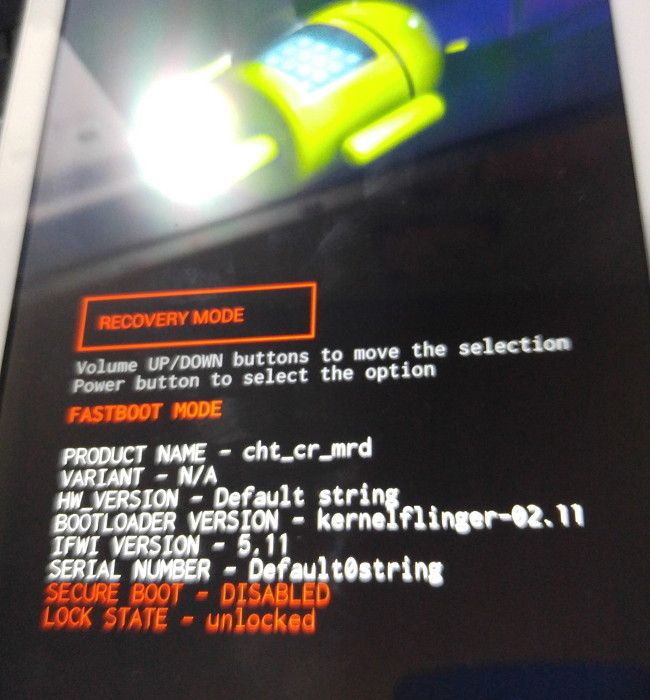
リカバリーに入るには電源投入→システム起動メニューでAndroidを選択→すぐに音量キー下を押しっぱなしにすることでブートローダーモードに切り替わりますので、そこからさらに音量キーで「Recovery Mode」を選択して電源キーを押し、再起動後のシステム起動メニューで再びAndroidを選択すると起動します。
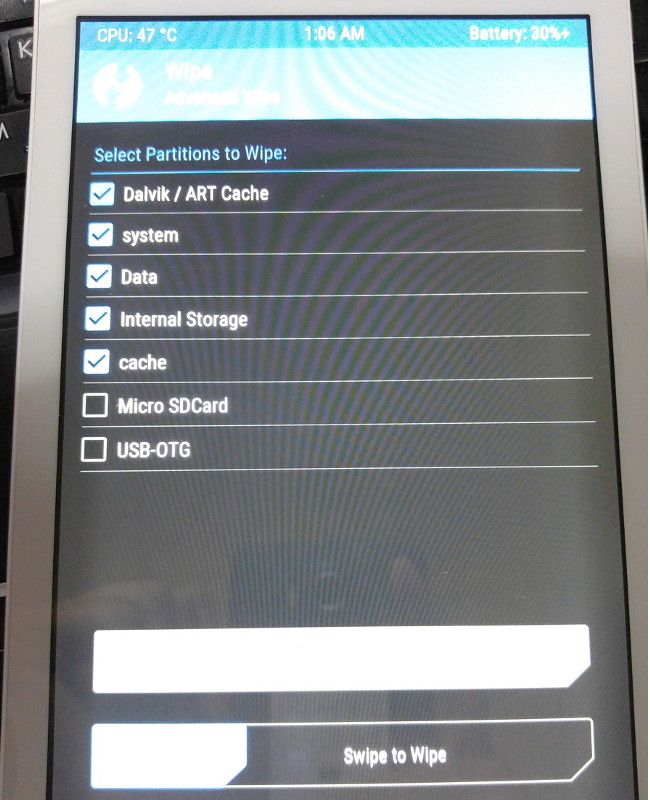
ROMを焼く前にまずシステムパーティションを初期化する必要があるのでTWRPのメニューから「Wipe」を選択し、さらに「Advanced Wipe」メニューを選んで「System」を選択し、システムパーティションの内容を初期化します。(ここでは念のため「Dalvik/ART Cache」、「Data」、「Internal Storage」、「Cache」も選択しています)
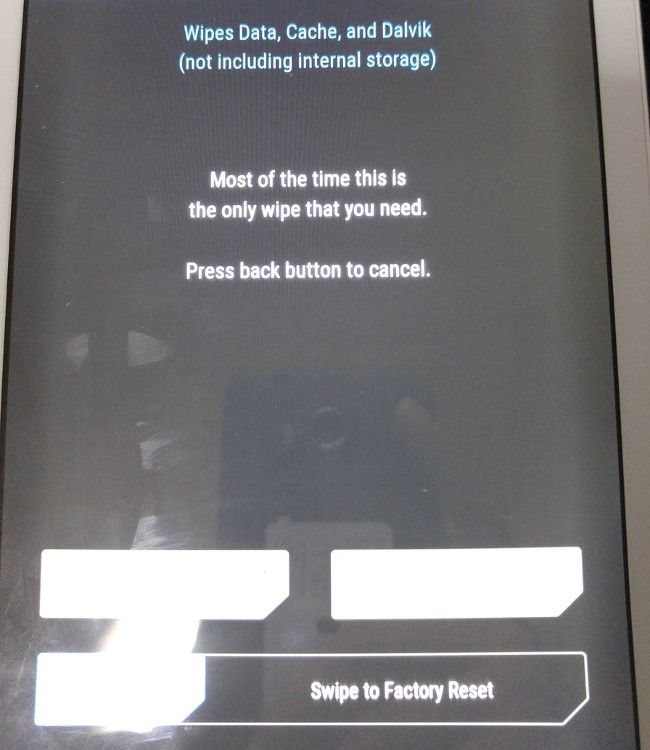
次に「Factory Reset」を選択してファクトリーリセットを行います。
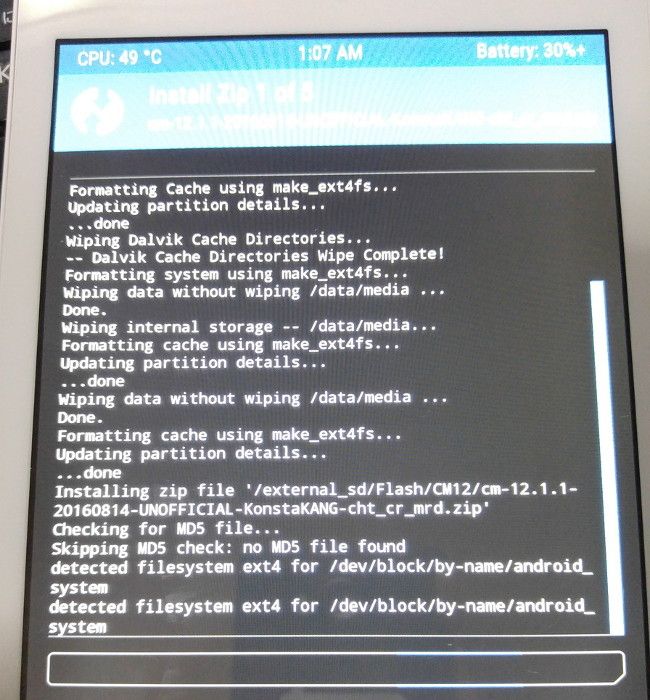
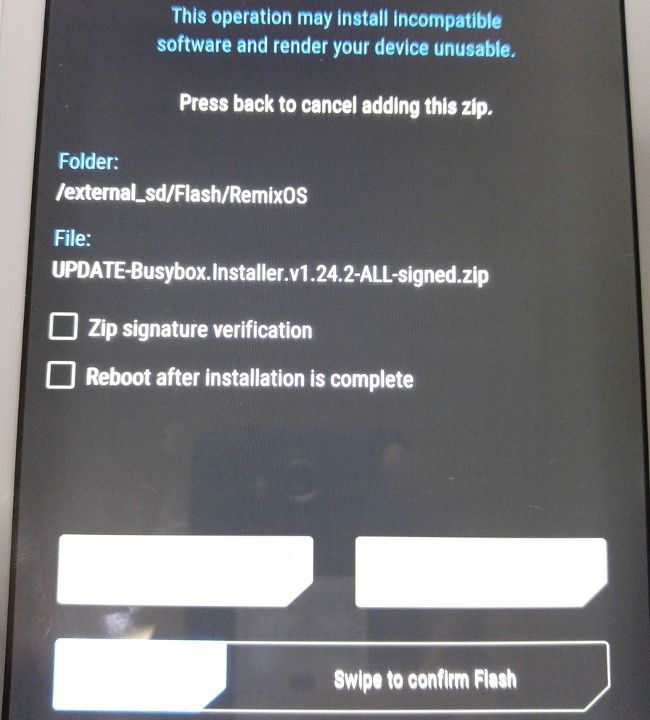
最後に「Install」メニューからCyanogenmod12.1本体、iWork 8 Air用パッチ、GAppsをインストールして再起動します。ちなみにTWRPリカバリーでは複数のファイルをバッチ処理で同時に最大10個までインストール可能です。
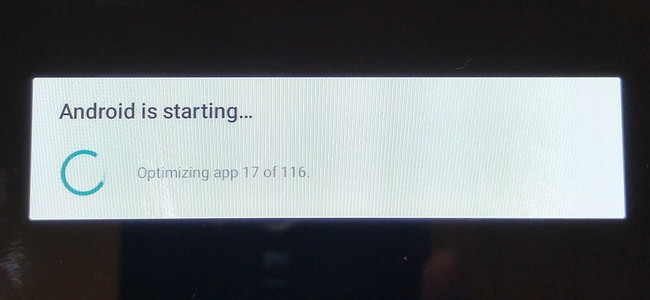
再起動後、通常通りAndroid側で起動するとCyanogenmodのイメージキャラクターである「Cid」の顔がブートアニメーションとして表示され、しばらくするとシステムが起動してアプリの最適化作業が行われます。この作業は少し時間がかかります。
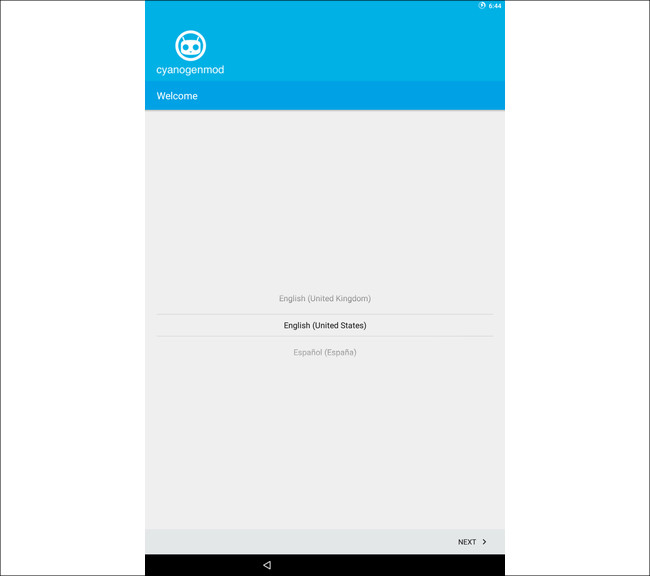
あとは通常のAndroid端末通り初期セットアップ画面が表示されればインストールは完了です。
インストール後のシステム概要
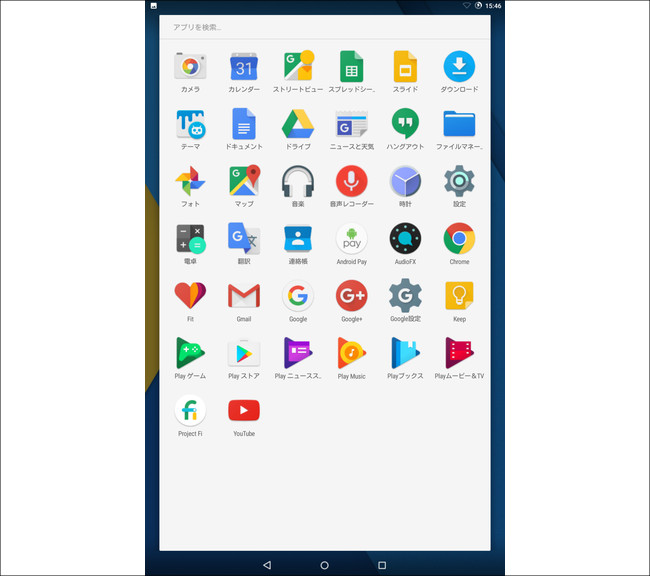
プリインストールアプリはこのような感じ。インストールするときに選択したGAppsの種類によって導入されている数は変わりますが、あらゆるGoogle関連アプリを詰め込んだSuperだとこのような感じになります。
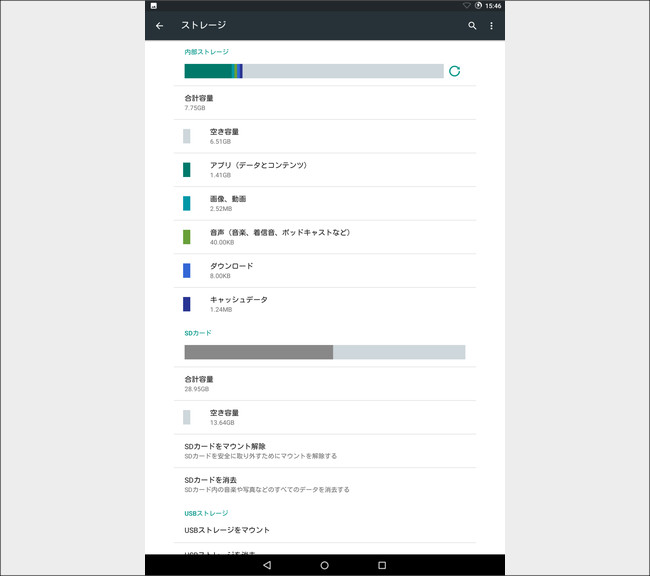
インストール直後の内蔵ストレージの空きはこのような感じ。もともとAndroid用に設定しているパーティションが8GB相当になるので相変わらず今となってはかなり心ともない容量です。
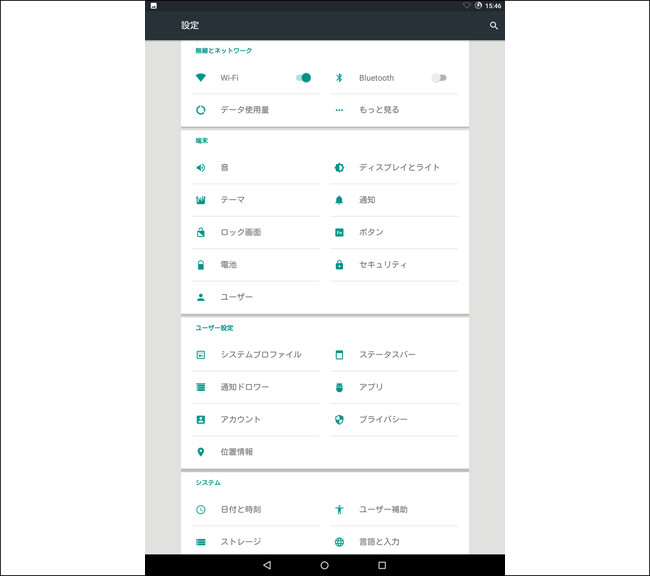
設定メニュー。おおむね純正ROMと変わりはありませんがIntelのビデオ再生支援機能の「Intel Smart Video」の項目が消滅し、Cyanogenmod標準のテーマ機能の項目などが追加されています。

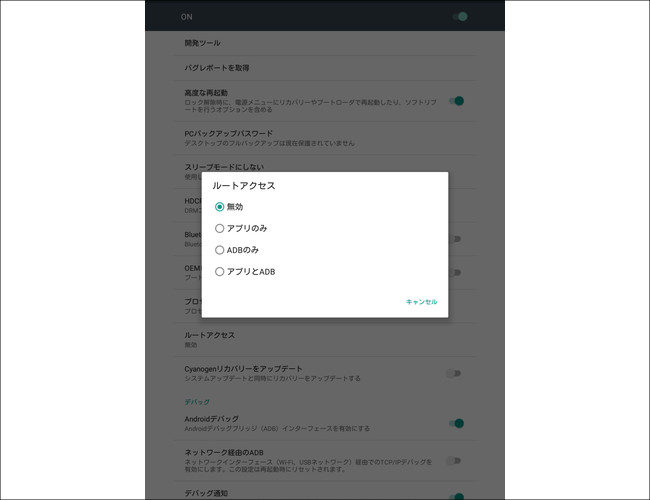
純正ROMではなぜか導入できなかったMicrosoft Office Mobile For AndroidやAsphalt 8 Airborn、Need For Speed No Limits,Facebook公式クライアントなどのアプリもインストール・動作可能となり、ビデオ再生支援機能のIntel Smart Videoは利用できなくなってしまうもののCyanogenmod標準の機能でroot環境のオン・オフを切り替えることができるなど純正ROMよりも”Android端末としての“CUBE iWork 8 Air本来の性能を引き出してくれます。
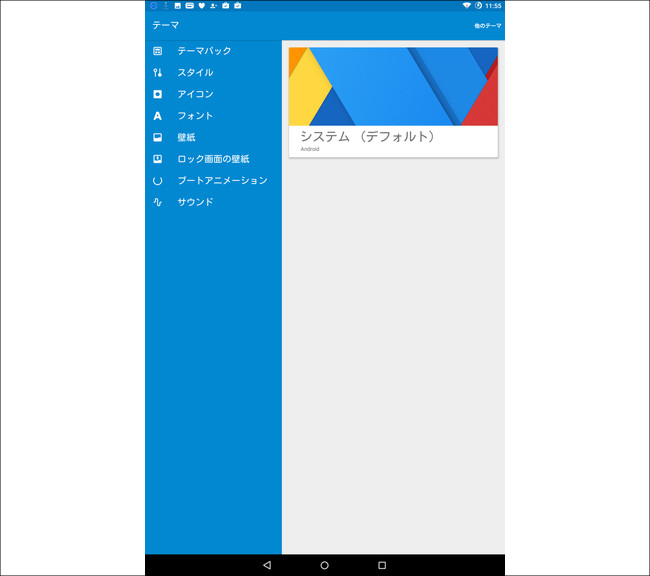
またCyanogenmodではテーマ変更機能も実装されているので、Play Storeなどで配布されている対応テーマを適用して外見を変更することも可能です。
本来Remix OSを導入するつもりだったのですがこれが今回うまく動作しなかったため、代わりにCyanogenmod 12.1を導入したのですが、公式ROMでは前モデルCUBE iWork 8 Ultimateと液晶解像度が変わった故か動作しないアプリがかなり多くて限定される印象だったのですが、ほぼすべてのアプリが問題なく動作するようになり、本来のAndroid端末としてのCUBE iWork8 Airの性能を取り戻してくれる良カスタムROMになっている印象です。
カスタムリカバリの導入などリスクが大きいためあまり積極的にはお勧めできませんが、万が一の時のリカバリー方法を把握し、データをバックアップしたうえで導入する価値は大いにあると思います。これでAndroid端末としても活用できそうです。
関連リンク
CyanogenMod公式サイト(英語)
かのあゆブログ
※この記事の執筆者のブログです




コメント
CyanogenMod、中華タブまで網羅してたんですね、知らなかったです。
純正のままだとなんのソフトが入っているかわからないので、ある意味安全かも?
ところでTWRPはもともとリカバリとして入っているのでしょうか??
自分は2台の型落ちスマホにCyanogenMod 13を入れていますが、安定していますしものによってはOTAも使えるのでとても感謝しているカスタムROMです。
>>takedaさん
公式ではなくあくまで非公式移植のCMで、カーネル自体はCUBE公式のストックカーネルを使ってるみたいですが、まさかiWork 8 Ultimate/Air向けにも登場してるとは夢にも思わなかったですね…
CUBE純正のストックROMよりも出来がいいんでAndroid端末としてもかなり快適な環境が手に入ります。何気に最新のセキュリティパッチがROMにマージされてるのもいいですよね。
TWRPはデフォルトでリカバリとして入っているものではなく、これ専用にリリースされたものをブートローダーアンロック後にfastbootで焼いたものになります。導入方法はウィンタブさんに記事を載せているでそちらを参考にしてください。
https://win-tab.net/misc/cube_iwork_8_air_recovery_kanon_ayu_1608212/
CyanogenmodはGalaxy S/S2/S2 LTEやHTC J Butterflyでお世話になりました。AOSPのAndroidベースに便利な機能を追加していくというスタンスは今も昔も変わってなくて、シンプルながら安定して完成度の高いカスタムROMだと思います。